10 Melhores Conversores de GIF para MP4, PC, Mac, Android e iPhone
Converter GIFs para MP4 é uma necessidade comum para muitos usuários que desejam reproduzir seus arquivos animados em diversos dispositivos. Quando comparado a um GIF, um vídeo MP4 codificado é significativamente mais leve em tamanho de arquivo, pesando geralmente de 5 a 10 vezes menos. Os vídeos MP4 também oferecem cores mais ricas, resoluções mais altas e a inclusão de áudio envolvente. Além disso, o MP4 é amplamente aceito como o formato preferido para compartilhamento social em várias plataformas online. Aqui, compilamos 10 técnicas para conversão de GIF para MP4, atendendo a diferentes plataformas e preferências.
Parte 1: Melhor Conversor de GIF para MP4 Online
Um conversor online completo de GIF para MP4 pode ser a sua escolha ideal para converter GIFs para MP4 online. Vamos guiá-lo pelos 4 melhores conversores online de GIF para MP4 para transformar seus GIFs em vídeos MP4.
1. Zamzar
Zamzar é um aplicativo popular de conversão de arquivos que permite aos usuários converter arquivos GIF para o formato MP4. O MP4 é um formato de arquivo amplamente compatível, suportado por telefones Android, iPhones, Mac, Windows e outros dispositivos. O Zamzar também suporta conversão para outros formatos, como 3GPP2 Multimedia, 3GPP Multimedia, arquivos de áudio AC3, entre outros.
Passo 1.Acesse o site do Zamzar e clique no botão "Adicionar Arquivos" para fazer o upload do seu arquivo GIF.

Passo 2.Após o upload do arquivo, clique no botão "Converter para" e selecione o formato "MP4" no menu suspenso.
Passo 3.Insira seu endereço de e-mail onde o arquivo convertido será enviado.
Passo 4.Clique no botão "Converter Agora" para iniciar o processo de conversão. O Zamzar converterá seu arquivo GIF para MP4 e enviará para o seu e-mail.
2. FileZigZag
FileZigZag é outra ferramenta online que oferece uma maneira fácil de converter arquivos GIF para o formato MP4. Ele oferece uma interface amigável e suporta uma ampla gama de formatos de arquivos.
Passo 1.Acesse o site do FileZigZag e clique no botão "Upload" para selecionar seu arquivo GIF.

Passo 2.Após o upload do arquivo, clique no botão "Converter para" e selecione o formato "MP4" no menu suspenso.
Passo 3.Aguarde o processo de conversão ser concluído. Após a conversão, você pode baixar o arquivo MP4 convertido para o seu computador.
3. Online-Convert
Online-Convert é uma plataforma baseada na web que oferece uma ampla gama de opções de conversão de arquivos, incluindo a conversão de arquivos GIF para o formato MP4. Ele fornece uma interface simples e direta, tornando fácil para os usuários converter arquivos sem complicações.
Passo 1.Acesse o site do Online-Convert e clique no botão "Escolher Arquivo" para fazer o upload do seu arquivo GIF.

Passo 2.Após o upload do arquivo, selecione o formato "MP4" no menu suspenso sob a seção "Converter para".
Passo 3.Clique no botão "Iniciar Conversão" para começar o processo de conversão.
Passo 4.Após a conversão ser concluída, você pode baixar o arquivo MP4 para o seu computador.
4. CloudConvert
CloudConvert é outra ferramenta online de conversão de arquivos que suporta conversão de GIF para MP4. Ele oferece uma interface amigável e suporta uma ampla gama de formatos de arquivos, tornando-se uma ferramenta de conversão versátil.
Passo 1.Acesse o site do CloudConvert e clique no botão "Selecionar Arquivos" para fazer o upload do seu arquivo GIF.

Passo 2.Após o upload do arquivo, clique no botão "Converter" e selecione o formato "MP4" no menu suspenso.
Passo 3.O processo de conversão começará imediatamente. Após a conclusão, você pode baixar o arquivo MP4 para o seu computador.
Parte 2: Melhores Conversores de GIF para MP4 para Windows e Mac
Se você deseja converter GIFs para MP4 no PC ou Mac, há diversos conversores gratuitos disponíveis para ajudá-lo. Vamos listar os 3 melhores conversores de GIF para MP4 online para converter GIFs em vídeos MP4.
1. FFmpeg
O FFmpeg é uma poderosa ferramenta de código aberto para processamento de arquivos multimídia, incluindo a conversão de GIF para MP4. Ele fornece uma interface de linha de comando e suporta uma ampla gama de formatos de arquivo e codecs.
Passo 1.Baixe e instale o FFmpeg no seu computador.

Passo 2.Abra o prompt de comando ou terminal e navegue até o diretório onde o arquivo GIF está localizado.
Passo 3.Execute o seguinte comando para converter o arquivo GIF em MP4: ffmpeg -i input.gif output.mp4
Passo 4.Substitua "input.gif" pelo nome real do seu arquivo GIF e "output.mp4" pelo nome desejado para o arquivo MP4 convertido.
Passo 5.O FFmpeg converterá o arquivo GIF para o formato MP4 e o salvará no arquivo de saída especificado.
Nota: O FFmpeg requer alguns conhecimentos técnicos para ser usado de forma eficaz. Certifique-se de seguir as instruções com atenção e ajustar o comando de acordo com seus caminhos e nomes de arquivos específicos.
2. VLC
O VLC, um serviço fornecido pela VideoLan Organization, é um reprodutor de mídia gratuito que pode ser baixado. Embora se destaque na transmissão de vídeos baixados, ele também tem a capacidade de converter vários formatos de arquivo em outros. Neste guia, vamos nos concentrar em sua capacidade de converter GIFs para MP4 para Mac, PC Windows, dispositivos Android, iPhones e muitos outros dispositivos.
Para usar o software, você precisa baixar e instalar o reprodutor de mídia VLC. Aqui estão os passos a seguir:
Passo 1.Baixe e instale o reprodutor de mídia VLC. Abra o VLC e clique no menu Mídia e selecione a opção Converter / Salvar.
Passo 2.Na janela de Arquivo, clique em + Adicionar para escolher os GIFs que você deseja converter a partir do seu dispositivo.
Passo 3.Depois de adicionar os arquivos, aparecerá uma janela pop-up chamada Converter; especifique o Arquivo de Destino selecionando a pasta de destino e um nome para o arquivo convertido.
Passo 4.Clique em Perfil e escolha seu formato desejado (MP4) na lista.
Passo 5.Otimize os perfis ajustando a resolução, codec e taxa de quadros para dispositivos específicos.
Clique em Iniciar para começar o processo de conversão e converter o GIF em vídeo para iPhone, Windows, Android ou qualquer outro dispositivo.

Passo 6.Uma vez concluída a conversão, o vídeo será salvo automaticamente na pasta designada. Navegue até a pasta para visualizar o arquivo de vídeo convertido.
3. HandBrake
HandBrake é um software de conversão de vídeo que está disponível no mercado há mais de dez anos. Ele oferece conversões fáceis com uma interface amigável. Este programa é totalmente gratuito e de código aberto, sem anúncios ou ofertas intrusivas. Veja como você pode usar este software para converter arquivos GIF em vídeos MP4:
Passo 1.Baixe o HandBrake, instale-o e abra o programa. Clique em "Fonte" e escolha "Abrir Arquivo" no menu suspenso.
Passo 2.Browse e selecione o arquivo GIF do seu computador, depois clique em "Abrir". Insira o destino do arquivo e o nome do arquivo convertido na caixa "Arquivo".
Passo 3.Clique em "Procurar" para selecionar o destino do arquivo. Clique em "Salvar". Volte para a janela do HandBrake, revise suas opções selecionadas e clique em "Iniciar".

Passo 4.Após a conversão ser concluída, você pode reproduzir o vídeo MP4 convertido no Chrome ou baixá-lo para assistir em qualquer reprodutor de vídeo, tablet ou celular.
Parte 3: Melhor Conversor de GIF para MP4 para Android e iPhone
Se você deseja converter GIFs no seu telefone ou tablet, existem vários aplicativos móveis disponíveis para ajudar. Esses aplicativos oferecem as ferramentas essenciais para converter arquivos em seus dispositivos móveis.
1. Video2me
O Video2me é um conversor online abrangente que se destaca na conversão de vídeos GIF e GIFs para o formato MP4. Ele oferece uma variedade de recursos, incluindo a preparação de colagens de vídeo, mesclagem de vídeos, corte, criação de colagens de vídeo, conversão de arquivos GIF para MP4 e muito mais.
Passo 1.Baixe o programa online e instale-o no seu telefone Android, em seguida, selecione a opção de vídeo.
Passo 2.Escolha a opção GIF2Video e defina os parâmetros do arquivo de vídeo.

Passo 3.Converta seu arquivo de vídeo GIF para MP4 consequentemente.
2. GIF para Vídeo
O GIF para Vídeo possui excelentes recursos que o tornam uma das melhores opções para conversões de GIF para MP4. Além de converter arquivos de vídeo, você também pode compartilhá-los nas suas plataformas sociais preferidas.
Passo 1.Importe seus arquivos de vídeo GIF do Reddit, facilitando a busca e navegação por GIFs locais, Reddit e Giphy. Este programa não apenas converte seus arquivos de vídeo, mas também permite compartilhá-los no Giphy ou em GIFs locais.
Passo 2.Clique no ícone “Converter” para converter arquivos GIF para o formato MP4.

Passo 3.Defina o codec de vídeo, velocidade, tipo de escala e outros parâmetros conforme desejado.
3. GIF Cracker
O GIF Cracker é um programa ideal para conversão de GIFs em dispositivos móveis. Isso é essencial para garantir a compatibilidade com vários dispositivos. Ele possibilita o compartilhamento social e a reprodução suave no seu dispositivo escolhido.
Passo 1.Selecione o GIF ou vídeo GIF que você deseja converter para MP4 no seu iPhone. Isso é crucial, pois permite obter um formato altamente compatível para vários dispositivos.
Passo 2.Configure as opções de conversão.

Passo 3.Escolha a opção “Iniciar Conversão” para converter o arquivo GIF para MP4 imediatamente.
Dica Bônus: Melhor Criador de GIF para Criar GIFs a partir de Vídeos
Graças às suas capacidades confiáveis de edição de vídeo e interface amigável, HitPaw Conversor de Vídeo se destaca como a principal ferramenta de conversão e edição de vídeo no mercado hoje. Compatível com Mac OS e Windows, essa ferramenta ganhou grande popularidade entre os usuários. Sua confiabilidade, velocidade e capacidade de conversão em lote fazem dela um dos melhores criadores de GIFs para converter vídeos em GIFs.
- Converte formatos populares de vídeo (ex.: MP4, AVI, MOV, MKV) para GIF.
- Oferece opções de personalização para duração do GIF, taxa de quadros e resolução.
- Permite aos usuários selecionar segmentos específicos de vídeo para conversão em GIF.
- Permite seleção manual de quadros para um controle mais preciso do conteúdo do GIF.
- Converte múltiplos vídeos em GIFs simultaneamente.
Passo 1:Abrir o HitPaw e navegar até a aba Caixa de Ferramentas. Selecione o recurso "Vídeo para GIF" e importe o vídeo que deseja converter.

Passo 2:Clique em "Selecionar arquivos" para adicionar mais imagens para conversão (se aplicável).

Passo 3:Arraste o marcador esquerdo para ajustar o tempo de início do GIF e o marcador direito para ajustar o tempo final.

Passo 4:Clique em "Criar GIF" para gerar o arquivo GIF com base nas configurações do clipe que você acabou de configurar.

Conclusão
Essas descrições detalhadas oferecem uma compreensão mais clara das etapas e recursos de cada método de conversão, ajudando você a escolher a opção mais adequada às suas necessidades. Se você deseja criar GIFs a partir de vídeos, HitPaw Conversor de Vídeo será a melhor escolha para você.

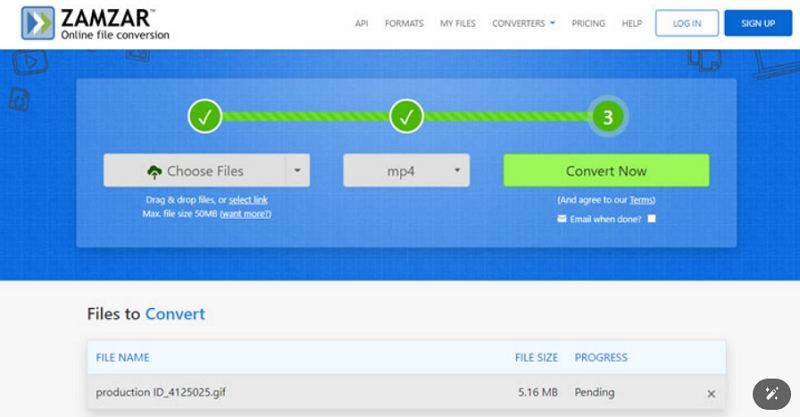
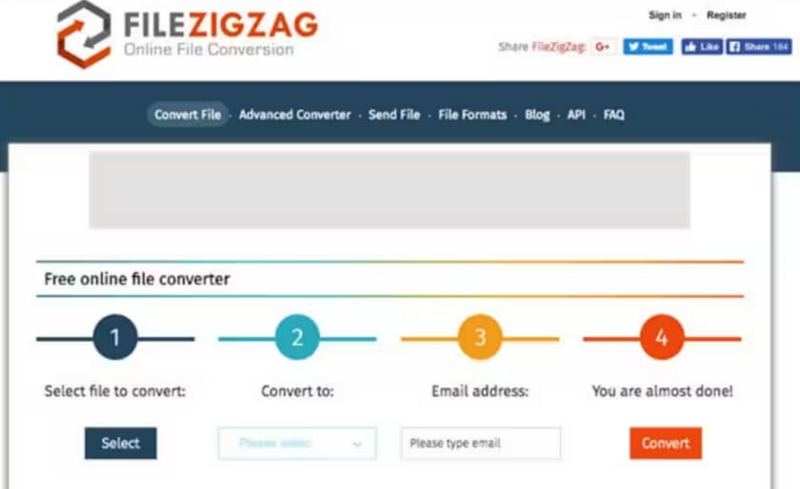
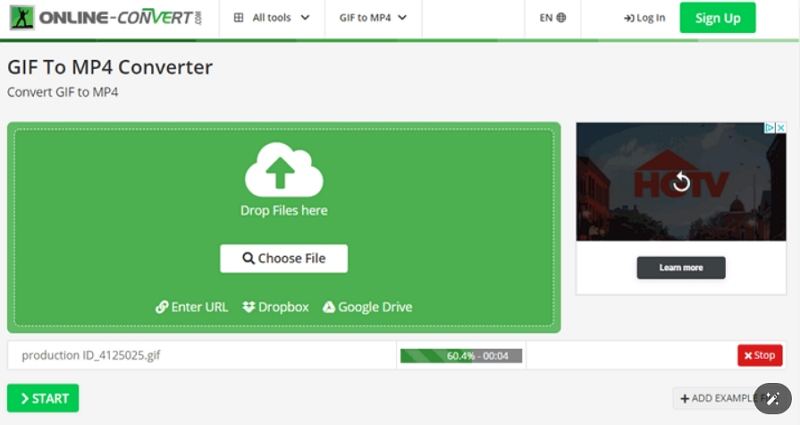
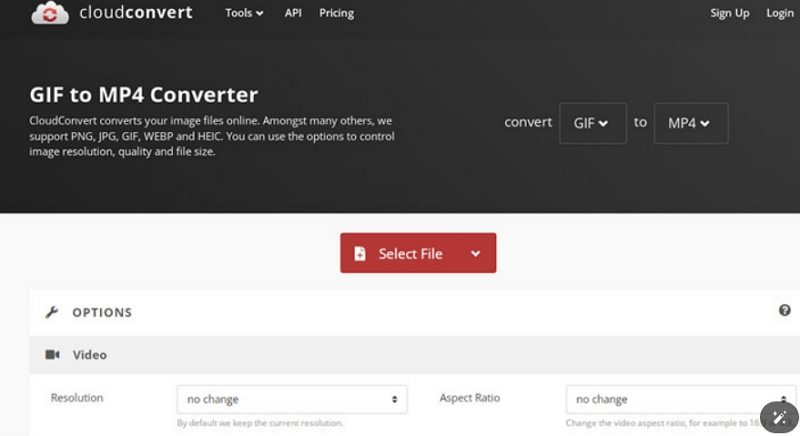
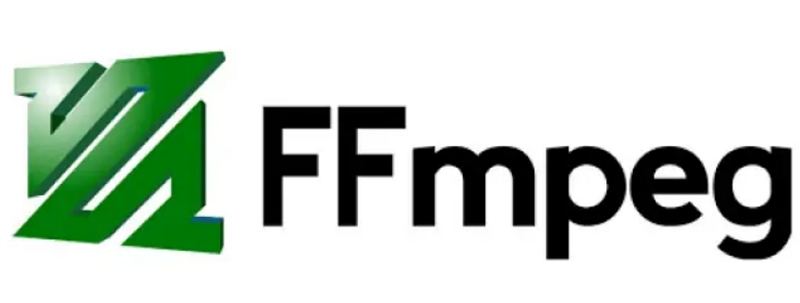
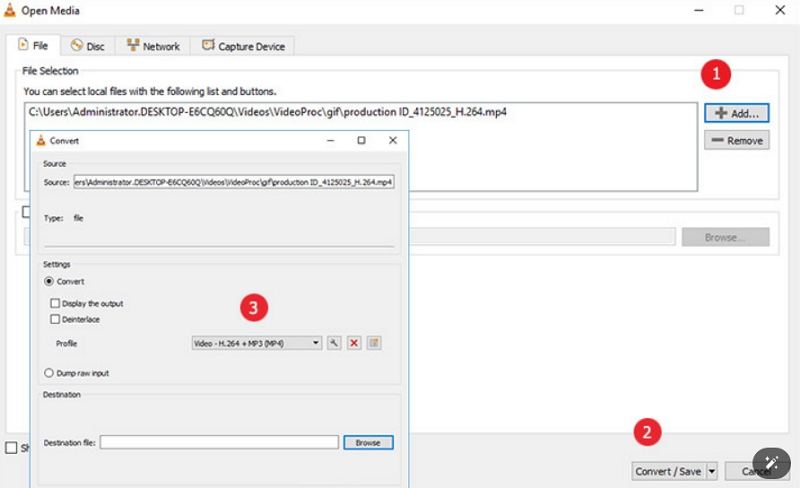
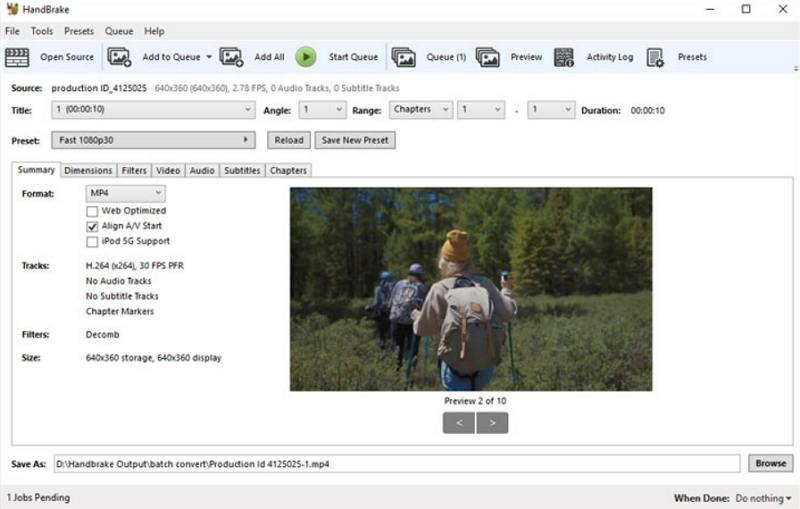
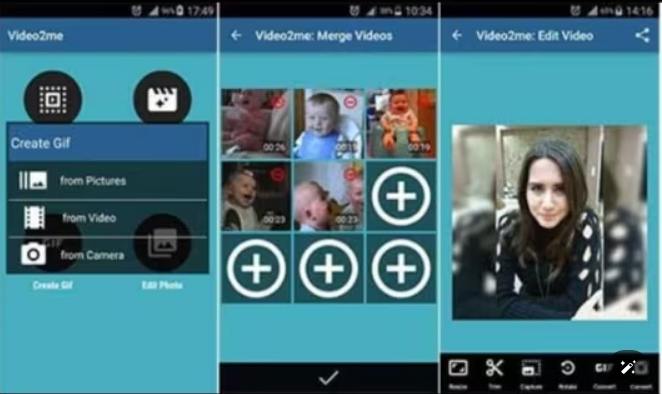
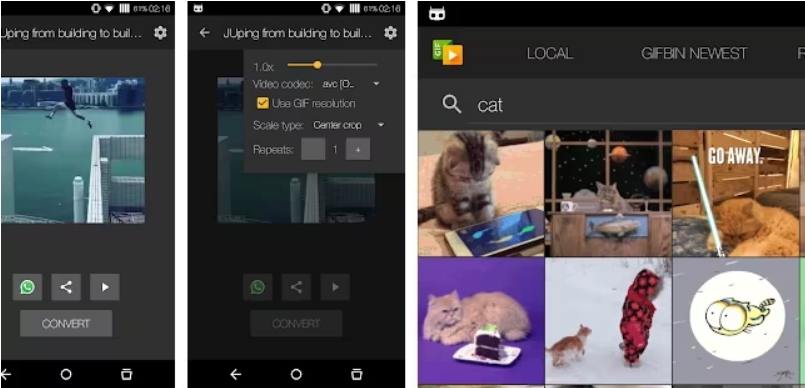
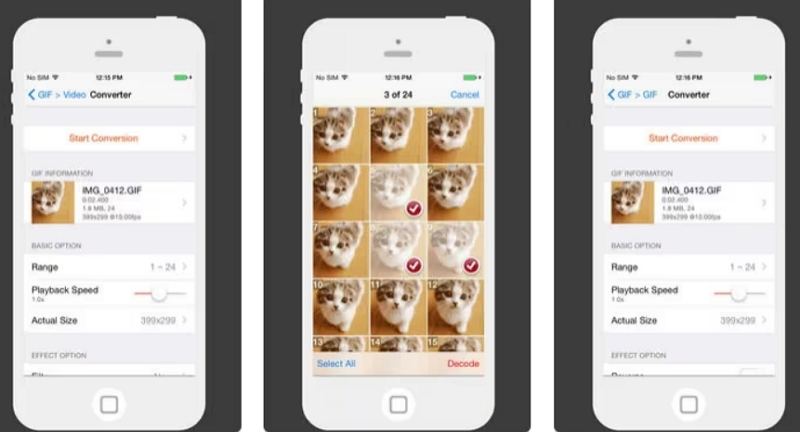




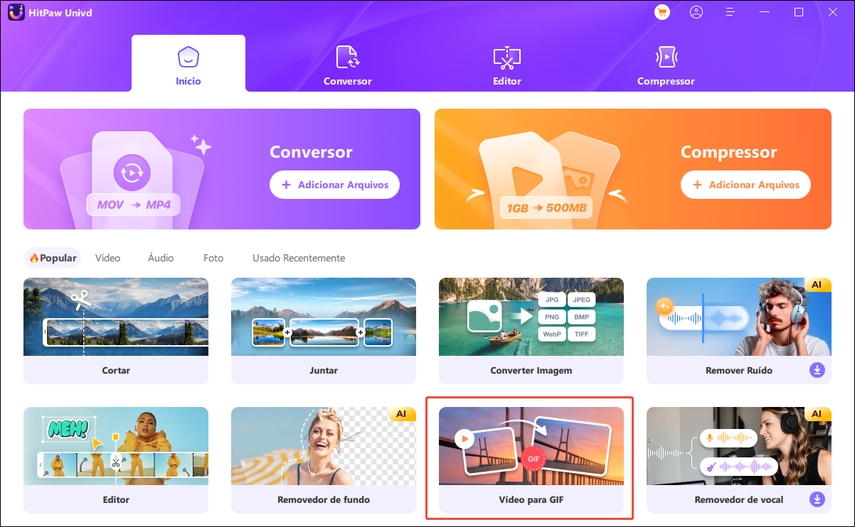
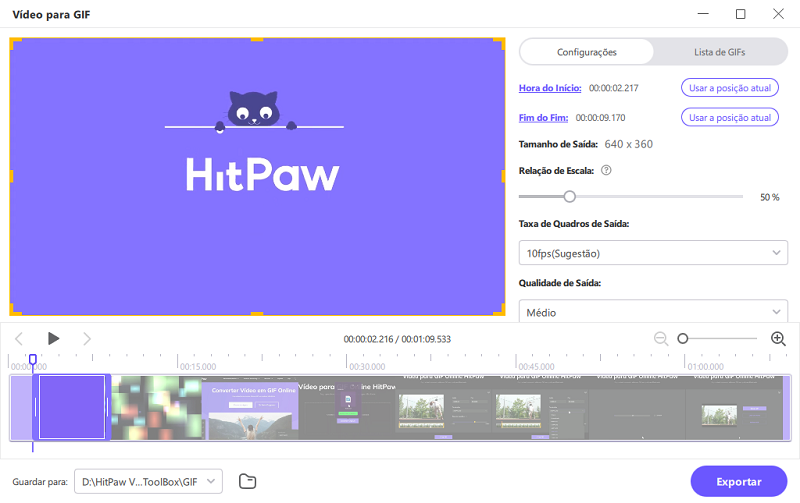
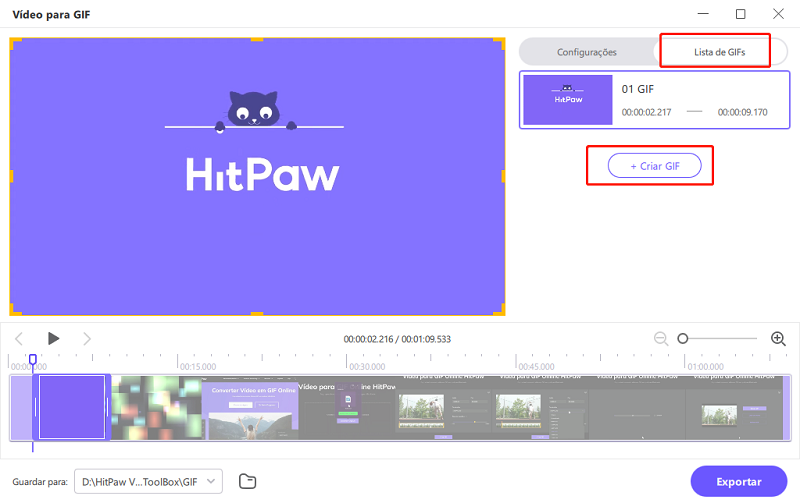
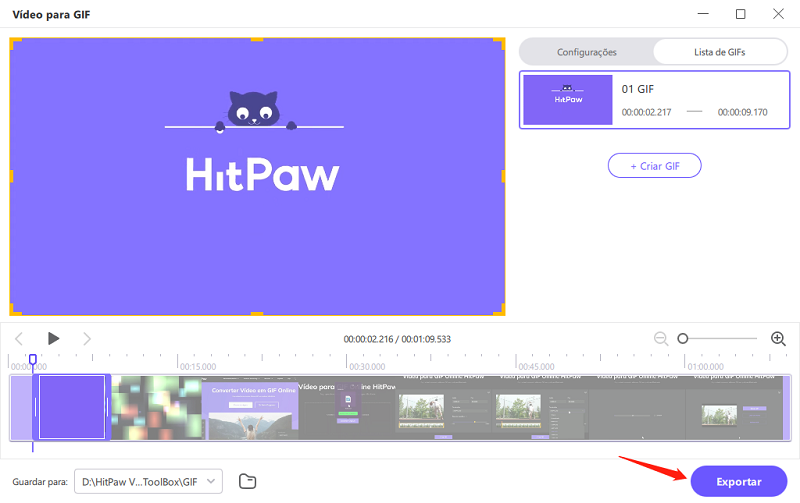

 HitPaw FotorPea
HitPaw FotorPea HitPaw VikPea
HitPaw VikPea HitPaw Removedor de Marca D'água
HitPaw Removedor de Marca D'água 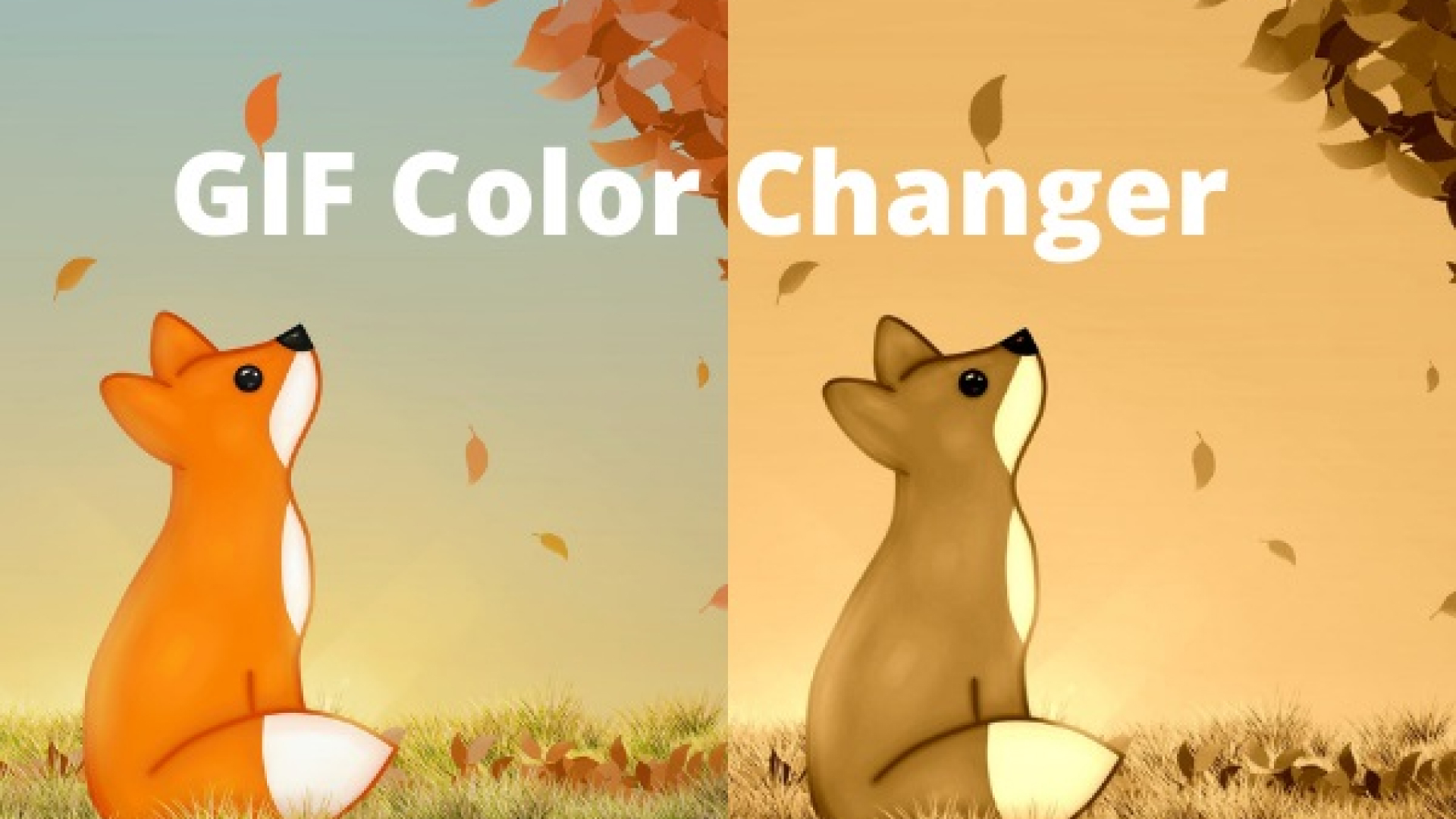

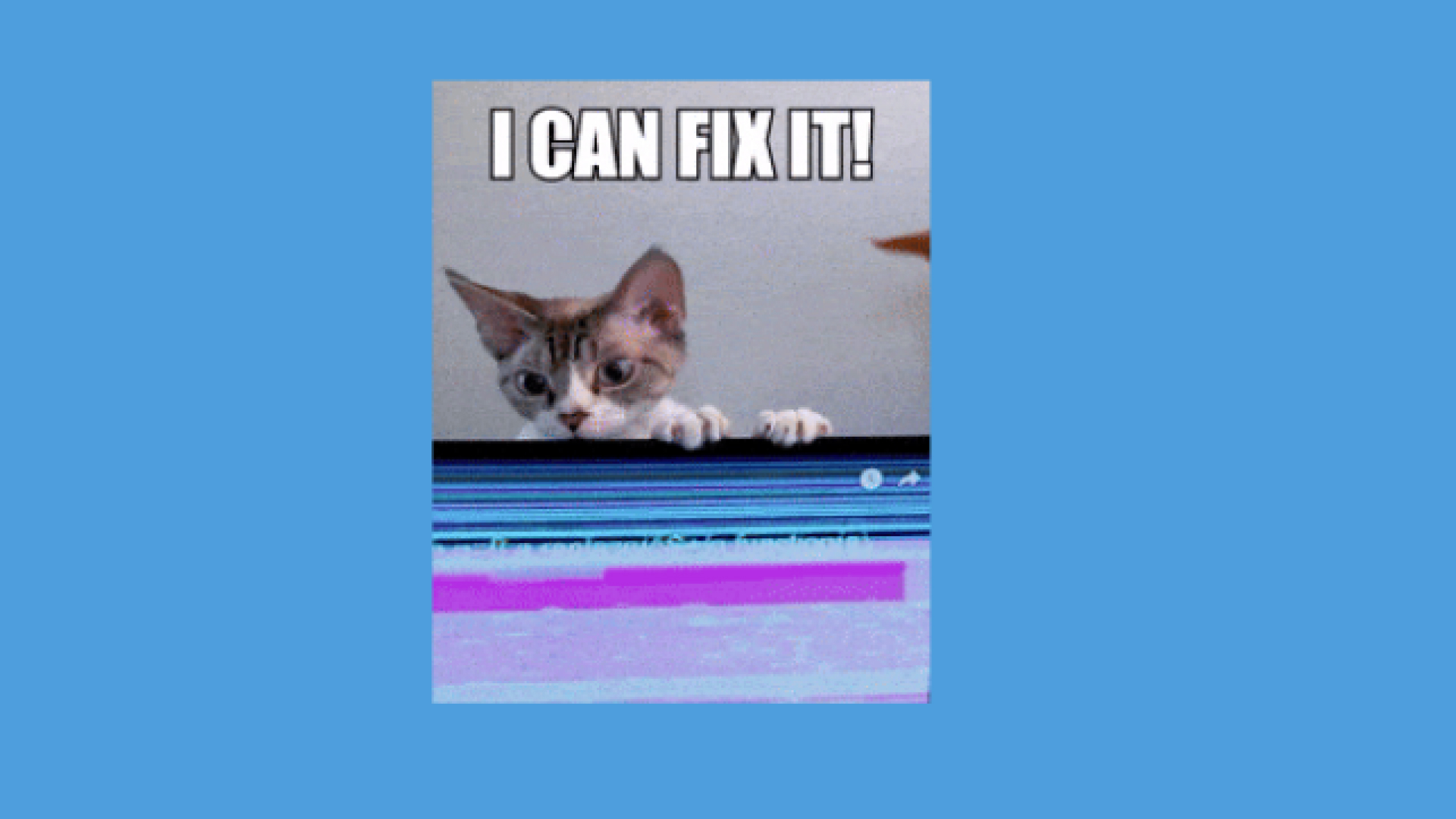


Compartilhar este artigo:
Selecionar a classificação do produto:
Antônio García
Editor-em-Chefe
Trabalho como freelancer há mais de cinco anos. Sempre fico impressionado quando descubro coisas novas e os conhecimentos mais recentes. Acho que a vida não tem limites, mas eu não conheço limites.
Ver todos os ArtigosDeixar um Comentário
Criar sua avaliação sobre os artigos do HitPaw